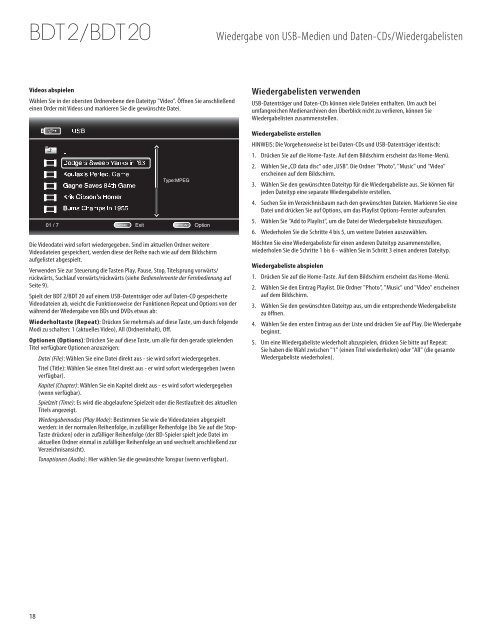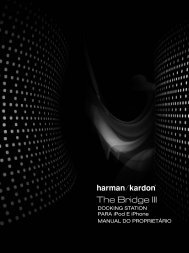BDT 2/BDT 20 - Harman Kardon shop
BDT 2/BDT 20 - Harman Kardon shop
BDT 2/BDT 20 - Harman Kardon shop
Sie wollen auch ein ePaper? Erhöhen Sie die Reichweite Ihrer Titel.
YUMPU macht aus Druck-PDFs automatisch weboptimierte ePaper, die Google liebt.
<strong>BDT</strong> 2/<strong>BDT</strong> <strong>20</strong><br />
Videos abspielen<br />
Wählen Sie in der obersten Ordnerebene den Dateityp "Video". Öffnen Sie anschließend<br />
einen Order mit Videos und markieren Sie die gewünschte Datei.<br />
Die Videodatei wird sofort wiedergegeben. Sind im aktuellen Ordner weitere<br />
Videodateien gespeichert, werden diese der Reihe nach wie auf dem Bildschirm<br />
aufgelistet abgespielt.<br />
Verwenden Sie zur Steuerung die Tasten Play, Pause, Stop, Titelsprung vorwärts/<br />
rückwärts, Suchlauf vorwärts/rückwärts (siehe Bedienelemente der Fernbedienung auf<br />
Seite 9).<br />
Spielt der <strong>BDT</strong> 2/<strong>BDT</strong> <strong>20</strong> auf einem USB-Datenträger oder auf Daten-CD gespeicherte<br />
Videodateien ab, weicht die Funktionsweise der Funktionen Repeat und Options von der<br />
während der Wiedergabe von BDs und DVDs etwas ab:<br />
Wiederholtaste (Repeat): Drücken Sie mehrmals auf diese Taste, um durch folgende<br />
Modi zu schalten: 1 (aktuelles Video), All (Ordnerinhalt), Off.<br />
Optionen (Options): Drücken Sie auf diese Taste, um alle für den gerade spielenden<br />
Titel verfügbare Optionen anzuzeigen:<br />
Datei (File): Wählen Sie eine Datei direkt aus - sie wird sofort wiedergegeben.<br />
Titel (Title): Wählen Sie einen Titel direkt aus - er wird sofort wiedergegeben (wenn<br />
verfügbar).<br />
Kapitel (Chapter): Wählen Sie ein Kapitel direkt aus - es wird sofort wiedergegeben<br />
(wenn verfügbar).<br />
Spielzeit (Time): Es wird die abgelaufene Spielzeit oder die Restlaufzeit des aktuellen<br />
Titels angezeigt.<br />
Wiedergabemodus (Play Mode): Bestimmen Sie wie die Videodateien abgespielt<br />
werden: in der normalen Reihenfolge, in zufälliger Reihenfolge (bis Sie auf die Stop-<br />
Taste drücken) oder in zufälliger Reihenfolge (der BD-Spieler spielt jede Datei im<br />
aktuellen Ordner einmal in zufälliger Reihenfolge an und wechselt anschließend zur<br />
Verzeichnisansicht).<br />
Tonoptionen (Audio): Hier wählen Sie die gewünschte Tonspur (wenn verfügbar).<br />
18<br />
Wiedergabe von uSB-medien und Daten-cDs/Wiedergabelisten<br />
Wiedergabelisten verwenden<br />
USB-Datenträger und Daten-CDs können viele Dateien enthalten. Um auch bei<br />
umfangreichen Medienarchiven den Überblick nicht zu verlieren, können Sie<br />
Wiedergabelisten zusammenstellen.<br />
Wiedergabeliste erstellen<br />
HINWEIS: Die Vorgehensweise ist bei Daten-CDs und USB-Datenträger identisch:<br />
1. Drücken Sie auf die Home-Taste. Auf dem Bildschirm erscheint das Home-Menü.<br />
2. Wählen Sie „CD data disc“ oder „USB“. Die Ordner "Photo", "Music" und "Video"<br />
erscheinen auf dem Bildschirm.<br />
3. Wählen Sie den gewünschten Dateityp für die Wiedergabeliste aus. Sie können für<br />
jeden Dateityp eine separate Wiedergabeliste erstellen.<br />
4. Suchen Sie im Verzeichnisbaum nach den gewünschten Dateien. Markieren Sie eine<br />
Datei und drücken Sie auf Options, um das Playlist Options-Fenster aufzurufen.<br />
5. Wählen Sie "Add to Playlist", um die Datei der Wiedergabeliste hinzuzufügen.<br />
6. Wiederholen Sie die Schritte 4 bis 5, um weitere Dateien auszuwählen.<br />
Möchten Sie eine Wiedergabeliste für einen anderen Dateityp zusammenstellen,<br />
wiederholen Sie die Schritte 1 bis 6 - wählen Sie in Schritt 3 einen anderen Dateityp.<br />
Wiedergabeliste abspielen<br />
1. Drücken Sie auf die Home-Taste. Auf dem Bildschirm erscheint das Home-Menü.<br />
2. Wählen Sie den Eintrag Playlist. Die Ordner "Photo", "Music" und "Video" erscheinen<br />
auf dem Bildschirm.<br />
3. Wählen Sie den gewünschten Dateityp aus, um die entsprechende Wiedergabeliste<br />
zu öffnen.<br />
4. Wählen Sie den ersten Eintrag aus der Liste und drücken Sie auf Play. Die Wiedergabe<br />
beginnt.<br />
5. Um eine Wiedergabeliste wiederholt abzuspielen, drücken Sie bitte auf Repeat:<br />
Sie haben die Wahl zwischen "1" (einen Titel wiederholen) oder "All" (die gesamte<br />
Wiedergabeliste wiederholen).